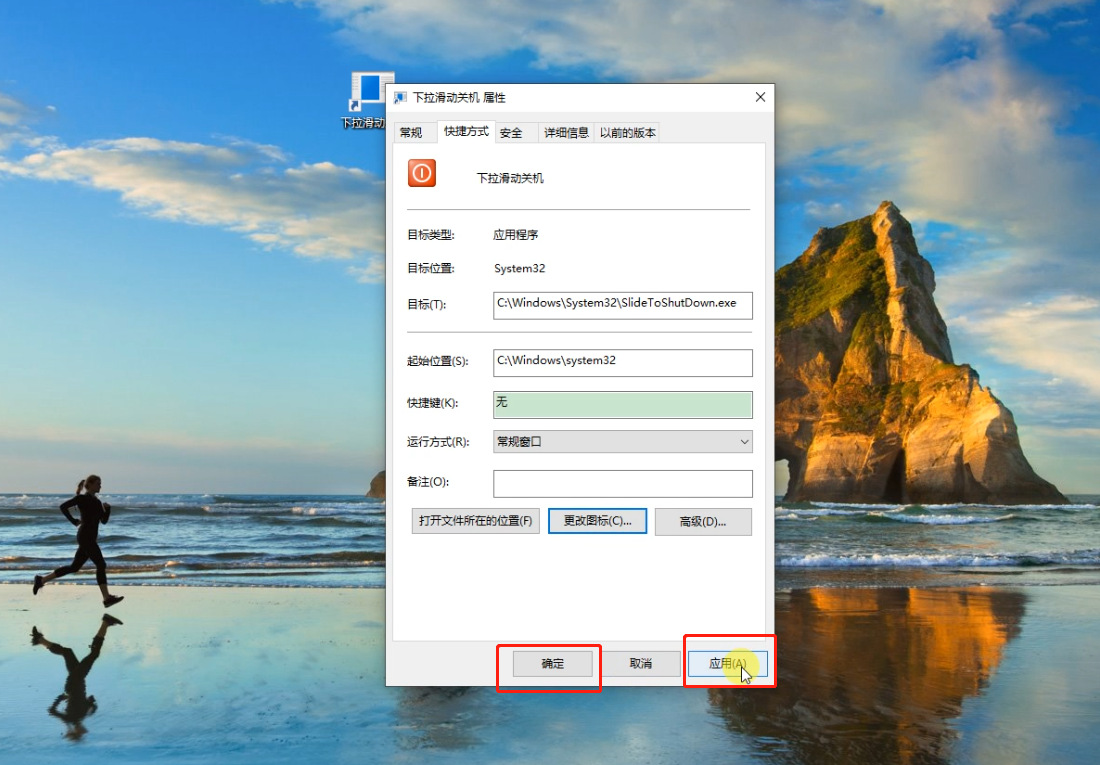打开电脑,在桌面空白处右击鼠标,在弹出的下拉菜单中,选择【新建】选项,在下拉菜单中,再点击【快捷方式】。
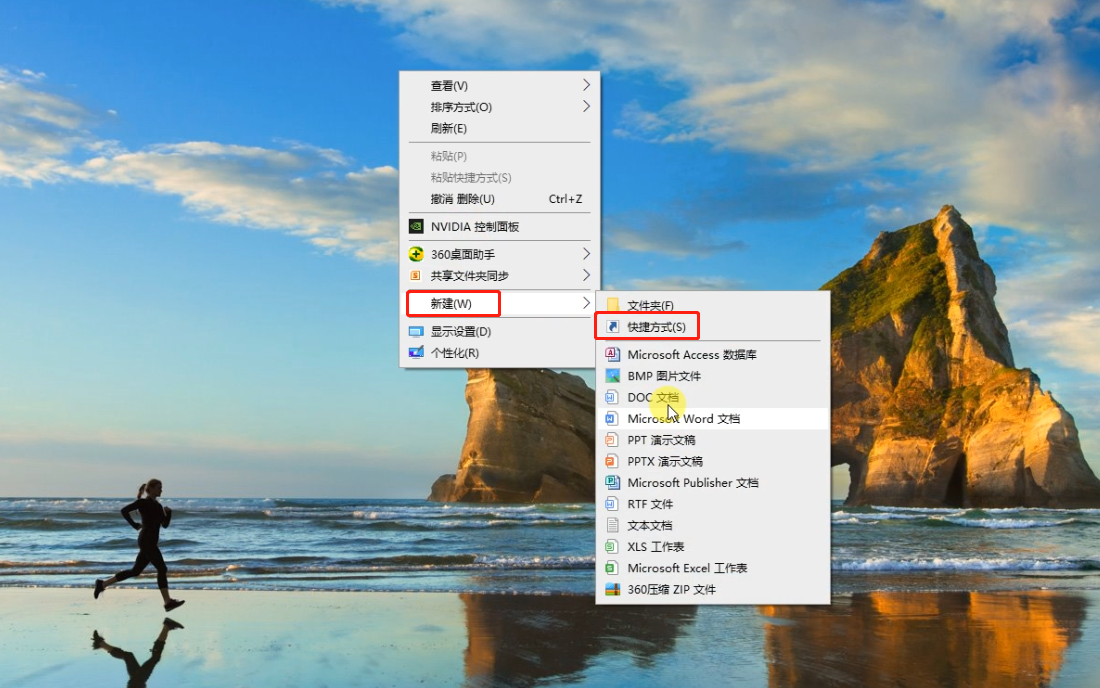
在弹出的窗口,在【请键入对象的位置】下面的文本框填入“slidetoshutdown”后,点击【下一页】。
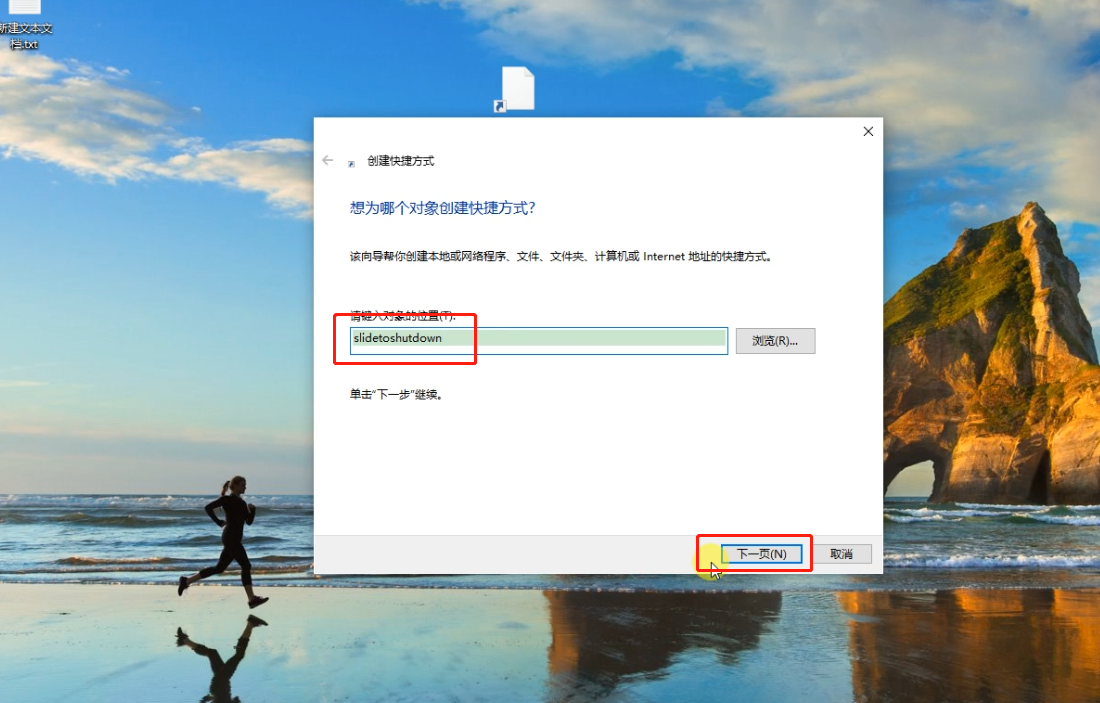
在新窗口中,在【键入该快捷方式的名称】下的文本框中填入快捷方式的名称,并点击【完成】。
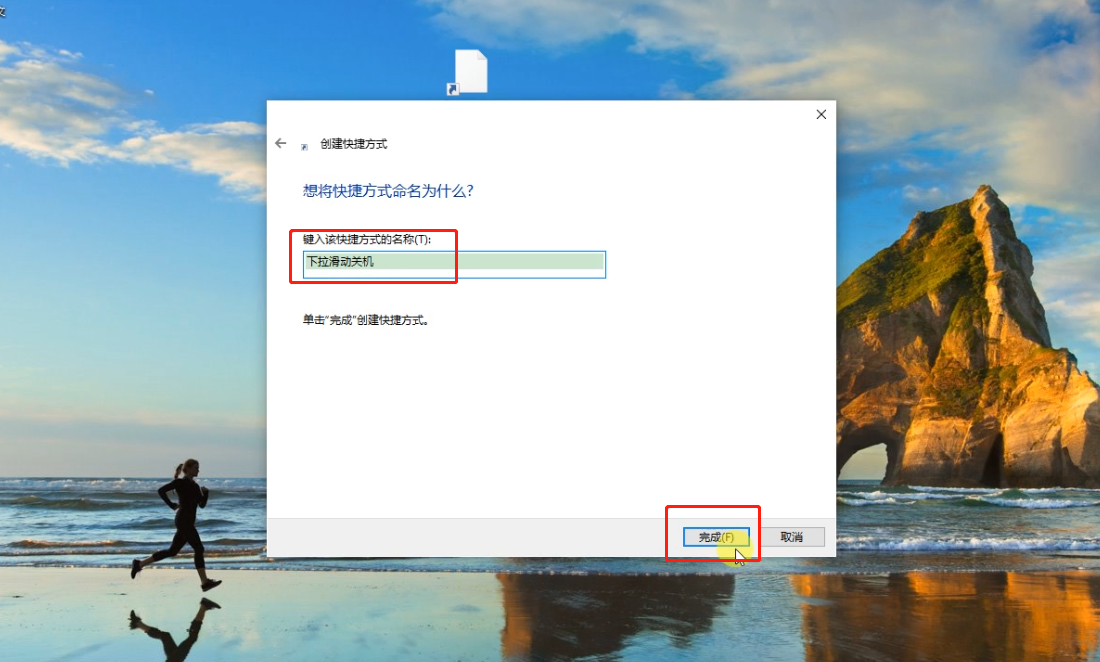
返回桌面,单击我们创建的快捷方式图标并右击鼠标,在下拉菜单中选择【属性】。
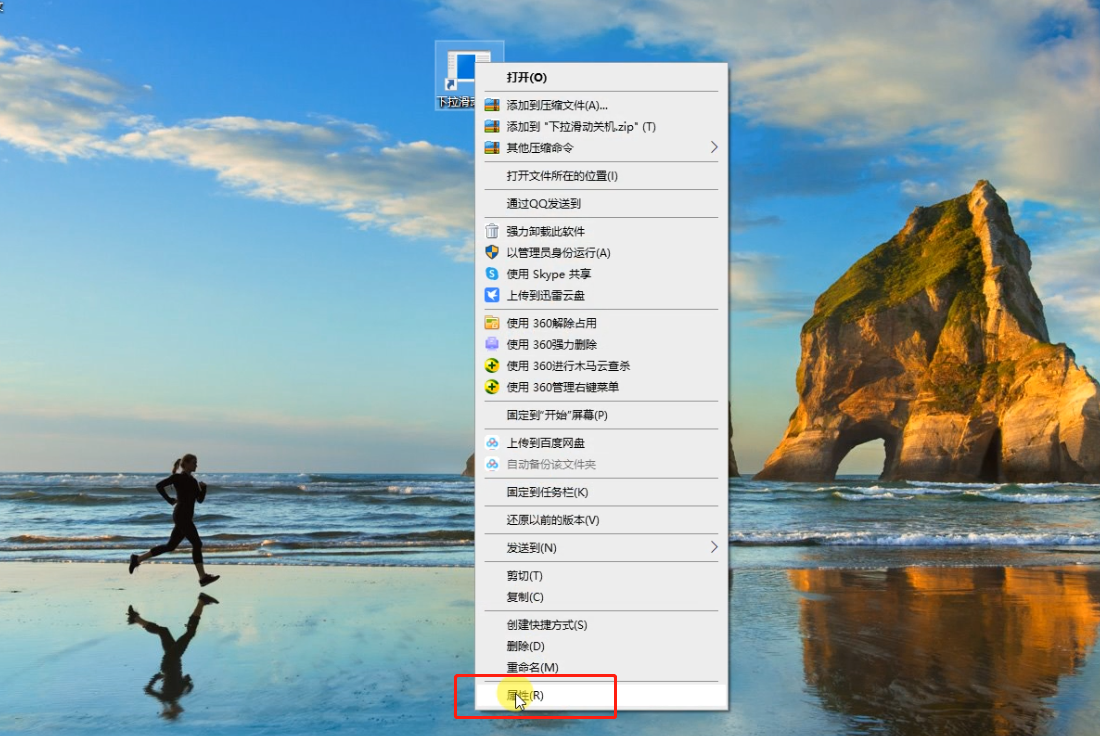
在弹出窗口点击【更改图标】,点击后会弹出一个小窗口,点击【确定】,最后在更改图标窗口,选择关机图标,再点击【确定】。
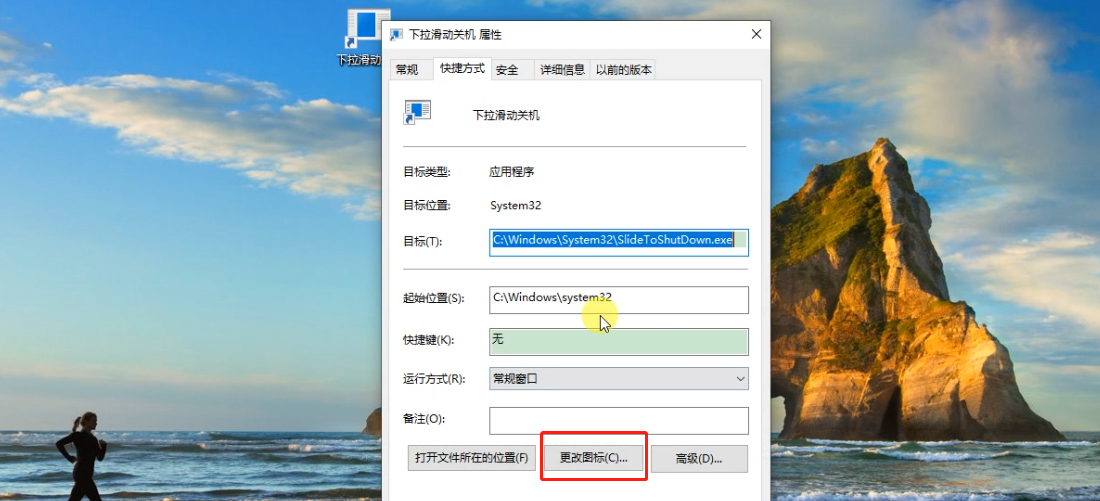
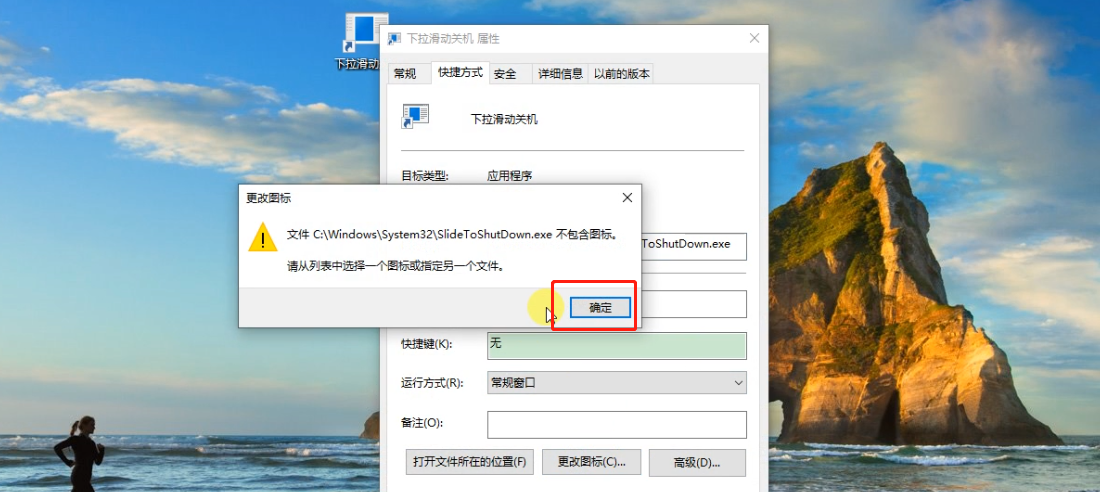
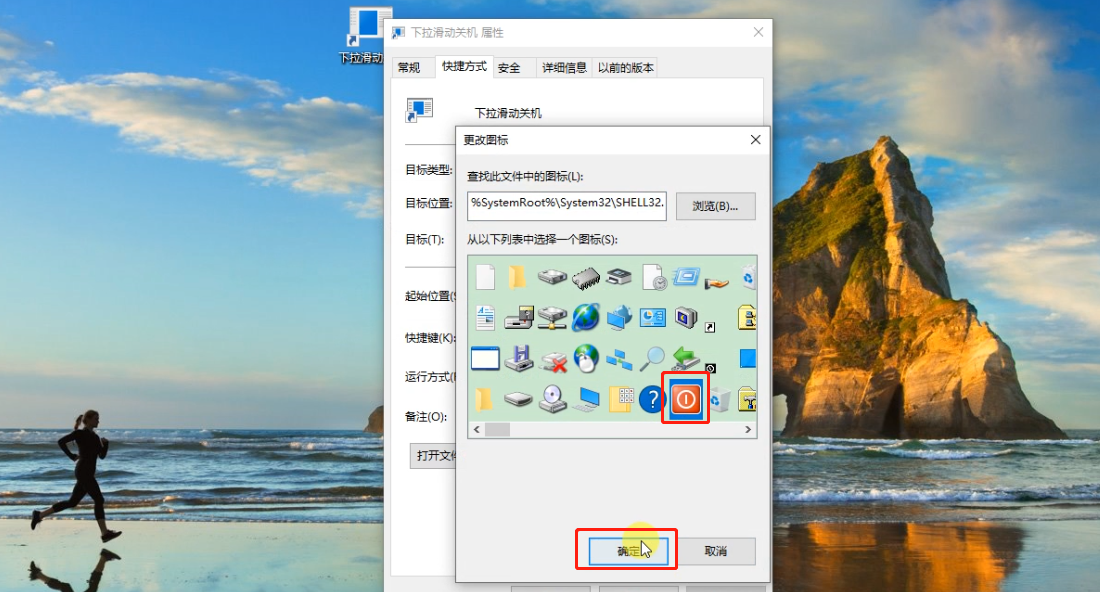
返回属性窗口后,先点击【应用】,再点击【确定】,即可更换快捷方式的图标。